
Telefoanele sunt private, pline de date și mesaje personale. Accesul ghidat vă permite să partajați iPhone-ul cu cineva fără a putea accesa aceste date - permițându-i să se uite la fotografii, să efectueze un apel telefonic sau să joace un joc în timp ce lucrurile dvs. rămân ascunse.
Accesul ghidat este ideal pentru situațiile în care doriți să arătați fotografii prietenilor sau familiei, să permiteți cuiva să efectueze un apel telefonic sau să lăsați un copil să joace un joc. Oricine partajați telefonul nu va putea accesa nimic sensibil. Puteți chiar să blocați caracteristici în anumite aplicații. Acest lucru funcționează și pe iPad-uri.
Cum se activează accesul ghidat
LEGATE DE: Cum să vă blocați iPad-ul sau iPhone-ul pentru copii
Aceasta necesită funcția de acces ghidat, care nu este activată în mod prestabilit. Am acoperit Accesul ghidat ca un control parental pentru blocați iPhone-ul sau iPad-ul pentru copii , dar Accesul ghidat poate fi folosit pentru mult mai mult decât atât. Este un mod de a vă restricționa temporar dispozitivul la o singură aplicație - și apoi de a restrânge ceea ce se poate face în acea aplicație. Veți avea nevoie de un cod PIN sau de amprentă pentru a părăsi modul de acces ghidat.
Pentru a activa accesul ghidat, lansați aplicația „Setări” și accesați General> Accesibilitate. Derulați în jos și atingeți „Acces ghidat” sub Învățare.

Activați aici glisorul „Acces ghidat” și apoi atingeți „Setări parolă” pentru a seta o parolă. Puteți introduce același cod PIN pe care îl utilizați pentru a debloca iPhone-ul sau puteți seta un alt PIN - depinde de dvs.
Pe iPhone cu un Atingeți senzorul ID , puteți activa opțiunea „Touch ID” aici. Veți putea ieși din modul de acces ghidat doar cu amprenta dvs., deci nu va trebui să introduceți codul de acces mai lung.

Limitați telefonul la o singură aplicație și dezactivați notificările
Acum, trebuie doar să plasați iPhone-ul în modul Acces ghidat înainte de a-l înmâna altcuiva. Nu numai că iPhone-ul dvs. va fi limitat doar la aplicația pe care o alegeți, dar nu va afișa notificările primite și nici nu va oferi acces la centrul de notificări în timp ce modul de acces ghidat este activat. Toate mesajele primite pe care le primiți vor fi păstrate private și numai pentru ochii voștri.
Pentru a activa modul de acces ghidat, deschideți aplicația pe care doriți să o utilizați - de exemplu, aplicația Fotografii, aplicația Telefon sau un joc. Apăsați rapid butonul „Acasă” de trei ori la rând. Va apărea ecranul Acces ghidat. Atingeți „Start” în colțul din dreapta sus pentru a intra în modul Acces ghidat.
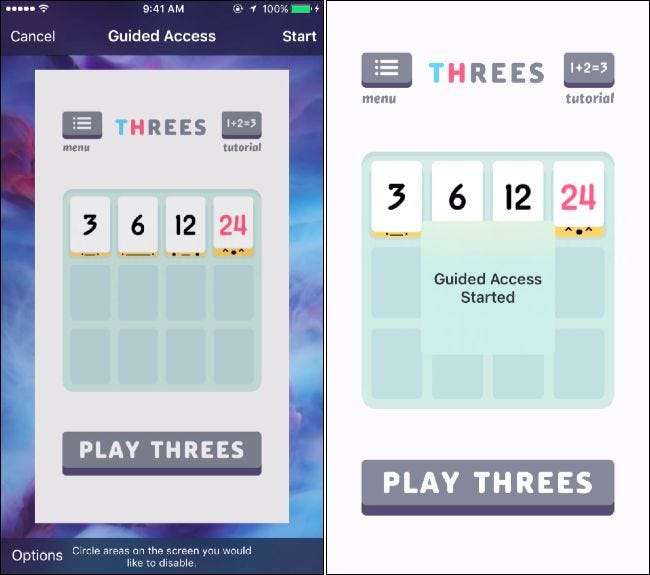
Telefonul dvs. va fi acum limitat la singura aplicație pe care ați ales-o și nu va afișa nicio notificare. Puteți înmâna telefonul altor persoane, știind că nu vor vedea accidental notificări private și asigurându-vă că un copil care joacă un joc nu va trece prin e-mailurile dvs. și alte informații personale.
Pentru a părăsi modul de acces ghidat, apăsați butonul „Acasă” de trei ori la rând și introduceți codul PIN. Dacă ați activat Touch ID pentru aceasta, puteți apăsa o dată butonul Acasă și puteți lăsa degetul pe senzor. IPhone-ul dvs. va părăsi automat modul de acces ghidat dacă vă recunoaște amprenta.
Dezactivați întregul ecran tactil
Metoda de mai sus restricționează doar telefonul la o anumită aplicație, dar uneori acest lucru nu este suficient de bun. De exemplu, s-ar putea să doriți să arătați oamenilor o anumită fotografie în aplicația Fotografii fără ca aceștia să treacă prin alte fotografii, potențial private.
Pentru a preveni acest lucru, lansați mai întâi aplicația Foto și găsiți fotografia pe care doriți să o prezentați. Apăsați butonul „Acasă” de trei ori la rând pentru a activa modul de acces ghidat. Atingeți butonul „Opțiuni” din colțul din stânga jos al ecranului Acces ghidat și dezactivați opțiunea „Atingeți”. Atingeți „Start” sau „Reluați” în colțul din dreapta sus al ecranului când ați terminat.
Acum puteți da telefonul cuiva și acesta poate privi imaginea de pe ecran - sau poate urmări un videoclip, dacă se redă un videoclip. Cu toate acestea, nu vor putea interacționa cu telefonul până când nu părăsiți modul de acces ghidat. Întregul ecran tactil va fi dezactivat până când introduceți codul PIN sau utilizați amprenta.
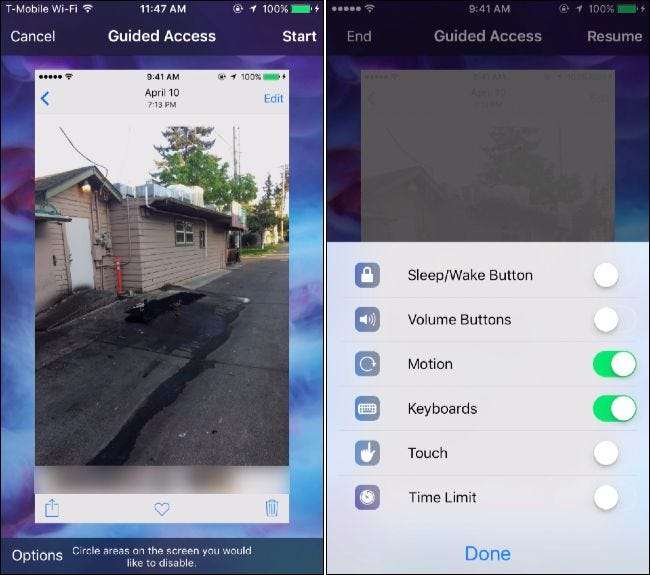
Dezactivați zonele specifice ale ecranului tactil
În alte cazuri, este posibil să doriți doar să dezactivați zonele individuale ale ecranului. De exemplu, poate doriți să partajați telefonul cu cineva care dorește să efectueze un telefon. Aplicația Telefon nu include doar o tastatură numerică pentru formarea unui număr de telefon - include lista de contacte, apelurile recente și mesajele vocale.
Pentru a restricționa accesul la aceste date private, lansați aplicația Telefon și mergeți la ecranul de apelare. Apăsați butonul „Acasă” de trei ori pentru a activa modul de acces ghidat. Folosește degetul pentru a desena cercuri în jurul zonelor aplicației cu care nu vrei să interacționeze nimeni. De exemplu, în aplicația Telefon, puteți bloca bara de navigare din partea de jos. Persoana cu care îți împărtășești telefonul ar putea folosi acum doar tastatura din mijlocul ecranului pentru a efectua un apel telefonic. Aceștia nu vor putea să spioneze folosind bara de navigare din partea de jos.
Când părăsiți Accesul ghidat, restricția va fi eliminată și puteți interacționa din nou cu întregul ecran.
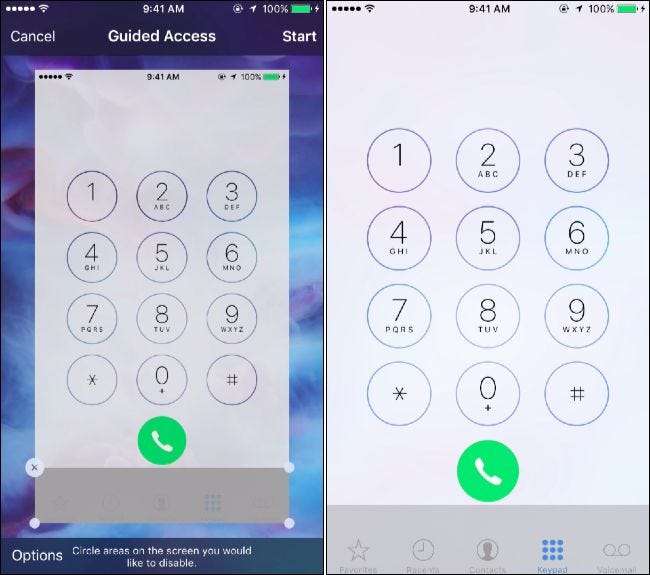
Accesul ghidat este de obicei considerat o funcție de control parental, dar este mult mai mult decât atât. Totul este în nume - mai degrabă decât să oferiți cuiva acces nelimitat la iPhone sau iPad, puteți controla exact ce poate face pe dispozitivul dvs.







